我们对数据进行查询时,经常会使用VLOOKUP函数。但有时,我们提取符合条件的结果是多个,而不是一个,这时候VLOOKUP就犯难了。举个例子如下图,左侧A1:C10是一份学员名单表,现在需要根据F1单元格的“EH图班”这个指定的条件,在F2:F10单元格区域中,提取该班级全部学员名单。
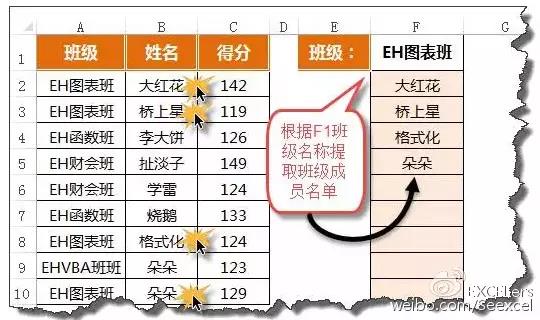
F1的值是“EH图表班”,需要在F2:F10单元格区域得到图表班相关成员的人名。接下来就分享一个函数查询方面的万金油套路:INDEX+SMALL+IF
=INDEX(查找区域,SMALL(IF(条件,ROW(结果区域),4^8),ROW(A1)))
此为数组公式,需要同时按Ctrl+Shift+回车键结束;另外,需要注意IF函数中的条件区域和结果区域相匹配,即行数要相等,否则结果错误。
F2单元格输入以下数组公式,按住Ctrl+Shift键不放,再按回车键,然后向下填充:
=IFERROR(INDEX(B:B,SMALL(IF(A$1:A$10=F$1,ROW($1:$10)),ROW(A1))),"")
1.公式讲解
IF(A$1:A$10=F$1,ROW($1:$10))这部分,先判断A1:A10的值是否等于F1,如果相等,则返回A列班级相对应的行号,否则返回FALSE,结果得到一个内存数组:{FALSE;2;3;FALSE;FALSE;FALSE;FALSE;8;FALSE;10}
再来看这部分:SMALL(IF(A$1:A$10=F$1,ROW($1:$10)),ROW(A1))
SMALL函数对IF函数的结果进行取数,随着公式的向下填充,依次提取第1、2、3……n个最小值,由此依次得到符合班级条件的行号。
随后使用INDEX函数,以SMALL函数返回的行号作为索引值,在B列中提取出对应的姓名结果。当SMALL函数所得到的结果为错误值#NUM时,意味着符合条件的行号已经被取之殆尽了,此时INDEX函数也随之返回一个错误值,为了避免公式返回一个错误值,最后使用IFERROR函数进行规避,使之返回一个空文本""。
2.其它说明
很多时候,一些朋友喜欢把INDEX+SMALL+IF的套路写成:
=INDEX(B:B,SMALL(IF(A$1:A$10=F$1,ROW($1:$10),4^8),ROW(A1)))&"" 或者 =INDEX(B:B,SMALL((A$1:A$10<>F$1)/1%+ROW($1:$10),ROW(A1)))&""
这两个套路,通过引值真空单元格搭配&””的方法,很巧妙的规避了错误值的出现,而且公式的长度得到了精简,是IFERROR函数未出现前处理错误值的常用技巧。只是当公式的查找结果为数值或者日期时,这个方法会把数值变成文本值,并不利于数据的准确呈现以及再次统计分析。比如一个简单的SUM求和,对于此类文本数据的统计都是麻烦的,原因是大部分统计函数都忽略文本值,不予计算。所以通常还是建议大家使用IFERROR函数来处理错误值。
3.练手题
最后留下一道练手题,如下图,在B3:C23区域查找相关人员新冠疫苗接种时间。
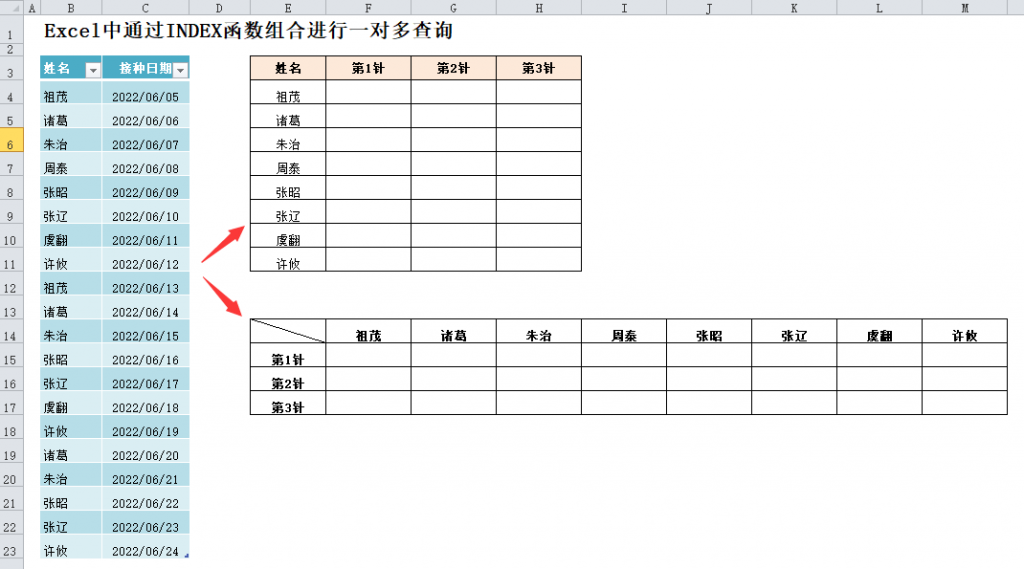
4.其他补充示例
index+small+if+row万金油组合公式在日常工作中的应用非常广泛,是解决一对多查询的一个通用公式,如果你能完全掌握这个思路的话,不夸张的说,在Excel中基本上就没有什么查询可以难住你了,除非极为少见的个例需要用到另一个高级函数indirect(RC引用)。
好了,言归正传,先看一个效果图,到底一对多查询是怎样的:
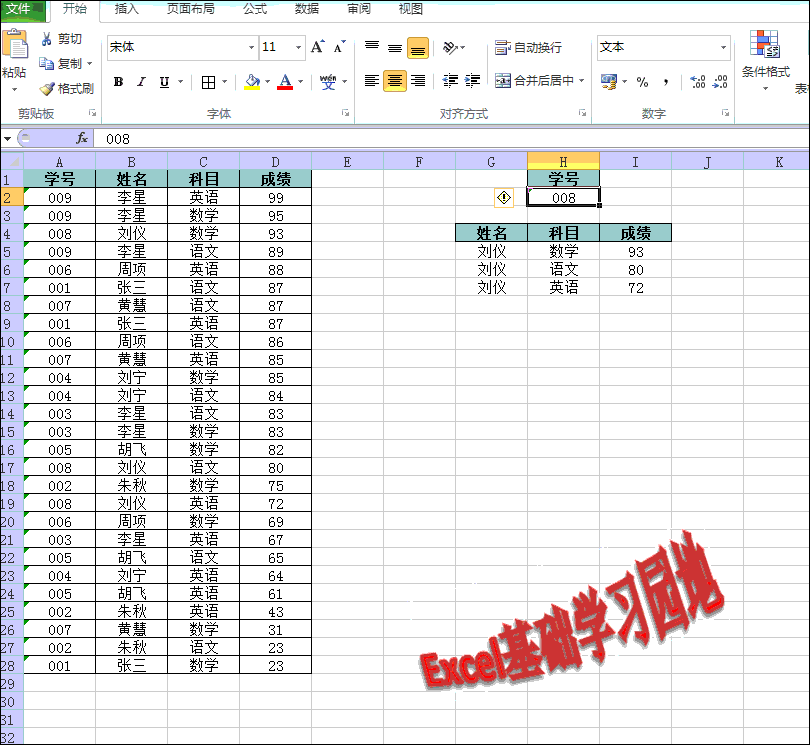
由动画演示可以看出,只要输入一个学号,就会根据学号在左边的成绩表中查询该学生的相关成绩。得到这个查询结果,只用了一个数组公式:
=IFERROR(INDEX($B$2:$D$28,SMALL(IF($A$2:$A$28=$H$2,ROW($1:$27),99),ROW(A1)),COLUMN(A1)),"")
除去IFERROR(排除错误显示)、COLUMN(多列引用)之外,就是今天要说的INDEX+SMALL+IF+ROW组合了。
公式有点长,下面咱们就一起来层层扒开,化繁为简,希望每个朋友都能够理解原理再加以应用。不过要想彻底理解这个公式,还得有一些储备知识,例如简单的数组应用,index、small、if和row这几个函数的基本用法也是要了解的。本文末尾会有相关链接,可以选择去复习。
先从index说起,这个函数基本功能是给出一个区域,然后根据对应的行列位置返回查找结果,本例中index查找的数据区域如下图所示。
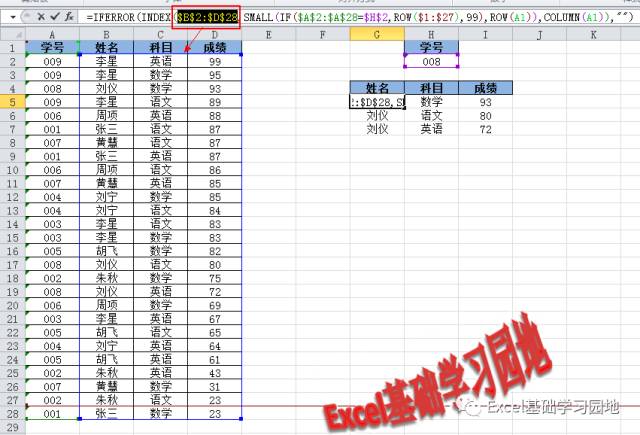
index一共需要三个参数,第一个参数是数据范围,刚才说了,第三个参数是要查找的内容位于这个范围的第几列,本例中因为要对应查找三列数据,并且列的位置是对应的,所以用了column函数,如下图所示:
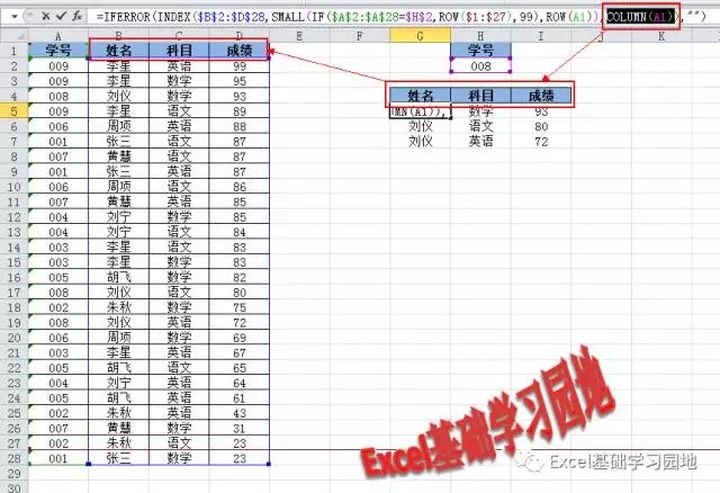
这两点都理解之后,重点就该到index的第二个参数了,这个参数的作用是要查找的内容位于数据区域的第几行,如果是一对一的查找,我们可以指定行号或者用match函数来取得行号,但这里是一对多,例如学号008,分别对应了三个行号,如下图所示:
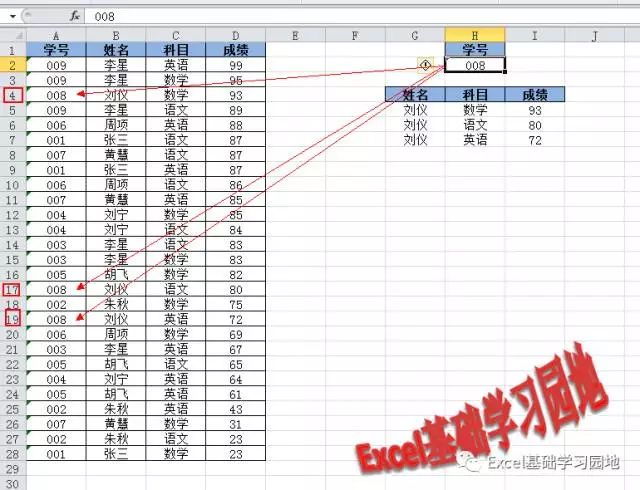
重要提醒:对这三行数据在表格中的行号我特别标注出来了,分别是4、17和19,但请注意一点,index第一参数所给到的区域并不是从第一行开始的,而是从第二行开始,这一点很重要!
实际上,这三个数据在index给到的范围中,分别位于第3、16和18行,分析到这一步,似乎有点眉目了,我们希望的结果或许应该是这样的:
对于学号008,第一次出现时应该是index(数据范围,3,列位置);
第二次出现时应该是index(数据范围,16,列位置);
第三次出现时应该是index(数据范围,18,列位置);
如果还有第四次出现的话,也至是第二参数(行位置)在变化。
以上这段话请务必理解,因为这就是一对多的核心思路,为了将这一想法变成结果,就出来了small+if+row,而这三个函数的组合实际上才是真正的万金油!
来杯咖啡,放松大脑,接下来我们就要接触到今天的核心点了……
SMALL函数:本来这个函数的作用是在给出的一组数据中挑出指定的第几个最小值,第一个参数是一组数字,第二个参数是一个数字……(感觉晕乎乎)
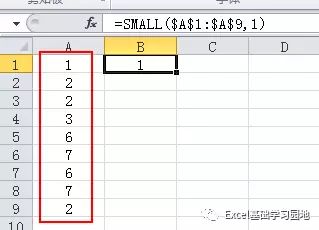
如上图,small 的第一个参数是一组数字,第二个参数是1个数字,这是代表a列这组数据中最小的一个,结果是1;
如果把第二参数改成2,意思就是这组中中第二小的数据,结果是2;
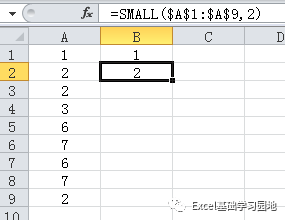
第二参数改成3,结果还是2(因为有好几个2)……
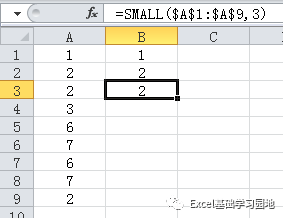
注意,这里的第二参数我们是手动输入的,因为把第一个公式下拉的话,第二参数1是不会变的,如果需要第二参数会自己变,就需要借助ROW函数!(Row出现)
可以看看效果:
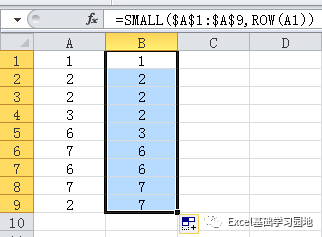
这是一个公式下拉的结果,好像是对a列进行了排序一样的效果,有点意思吧~~~
又啰嗦了一堆,算是把small大概说了一下,现在回到我们的问题,还是看看图:
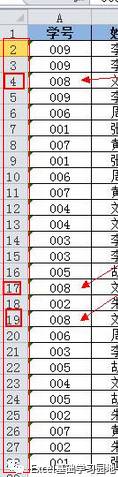
我们需要的是4、17、19(实际上是4、16、18,如果不明白的话从头看,前面重点说过的),要通过small得到这几个数字,有个思路就是:
学号=008的,按对应的行号标注,学号≠008的,都看作比28大的数(这个数其实是行号,因为一共27个数),而要实现这个目的,只能通过if实现。
IF($A$2:$A$28=$H$2,ROW($1:$27),99)
现在来看这一段是不是有点明白了,$A$2:$A$28=$H$2这句的意思就是学号是否等于我们给到的学号,如果是,得到ROW($1:$27),否则都等于99(现在应该明白这个99的作用了吧,本例中99可以改成28的哦),当然如果数据比较多,99就不行了,所以很多时候会用4^8(即65536,这个数字是旧版Excel的最大行号),对于使用新版(2007以上)Excel来说,这个数字就变成1048576,看上去很长,也不好记,高手们就想了个办法,用2^10来代替这个数(2^10是2的10次方),更简单的还有用8^8,9^9来写的,作用都一样,就是一个够大的数,呵呵,好像有点跑题了……
我们来看看IF($A$2:$A$28=$H$2,ROW($1:$27),99)这一段的运算结果吧:

注意到3、16、18了吗?
这段if是否已经明白?如果明白的话,small的第一个参数(一组数)我们就得到了,那么:SMALL(IF($A$2:$A$28=$H$2,ROW($1:$27),99),ROW(A1))这段small是否可以明白呢?
不明白的话往上翻,看看中间部分解释small的……
这里抛砖引玉插一句:我们可以通过IF函数的第一个参数来实现多条件筛选,如:
=INDEX(C:C,SMALL(IF(($A$2:$A$36=$F$1)*($B$2:$B$36=$G$1),ROW($2:$36),4^8),ROW(A1)))&""
上面公式中IF函数的第一个参数($A$2:$A$36=$F$1)*($B$2:$B$36=$G$1)就是两个条件组合结果。
好吧,现在回来继续~如果以上都明白的话,3、16、18都得到了,引用前面思路分析的一段话:我们希望的结果或许应该是这样的:对于学号008,第一次出现时应该是index(数据范围,3,列位置);第二次出现时应该是index(数据范围,16,列位置);第三次出现时应该是index(数据范围,18,列位置)……
将这个small放入index就得到了:
INDEX($B$2:$D$28,SMALL(IF($A$2:$A$28=$H$2,ROW($1:$27),99),ROW(A1)),COLUMN(A1))……
记得公式是数组的,写完或者修改后都需要按住Ctrl和shift再回车的!
至于最外层的IFERROR,只是为了隐藏错误值,让显示效果更干净一点。